
Comment utiliser la commande de mesure de zone CAO : 1. Ouvrez l'éditeur CAO et entrez la commande pour interroger la zone [ZONE] sur la ligne de commande 2. Spécifiez directement la ligne de démarcation dans l'image pour mesurer la zone ; zone, ou vous pouvez en choisir une. Pour les objets fermés, des zones peuvent être ajoutées ou soustraites.

L'environnement d'exploitation de cet article : système Windows 7, version autocad2020, ordinateur Dell G3.
Comment utiliser la commande de zone de mesure CAO :
1 Utilisez la commande de zone de requête (AREA)
① Tout d'abord. , Utilisez CAD Editor Professional Edition pour ouvrir le dessin CAO dont vous avez besoin pour calculer la surface, ou vous pouvez temporairement dessiner un dessin pour vous entraîner.
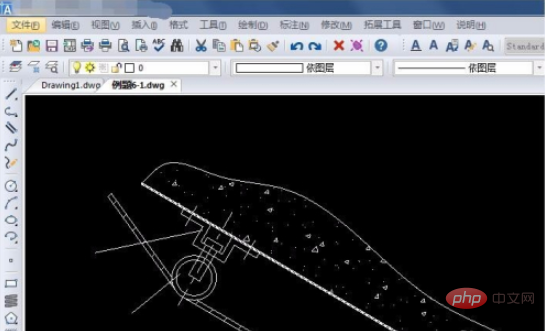
②Entrez la commande pour interroger la zone sur la ligne de commande : ZONE (la touche de raccourci est AA). Après la saisie, appuyez sur la touche Entrée. La ligne de commande vous invite : Élément graphique (E)/Ajouter (A)/Soustraire (S)/
Selon les invites, nous pouvons directement Le la zone est mesurée en spécifiant les lignes de démarcation dans la figure ; vous pouvez également sélectionner un objet inclus et la zone peut être ajoutée ou soustraite. Nous pouvons choisir la méthode correspondante pour calculer la zone en fonction de l'objet graphique logiciel. S'il s'agit d'un cercle, d'une polyligne fermée ou d'une zone, nous pouvons sélectionner directement l'objet pour interroger la zone.
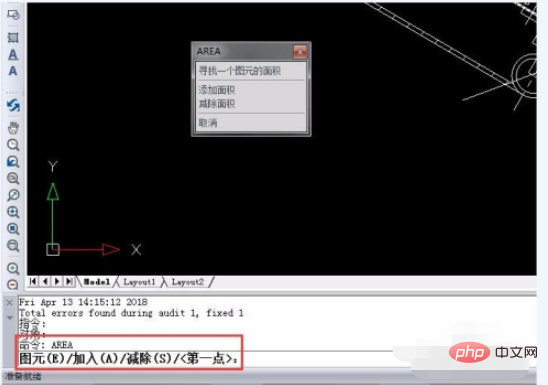
③ Si l'objet à calculer n'est pas une figure fermée, mais une ligne transversale ou une ligne droite ou un arc séparé, vous pouvez alors sélectionner plusieurs points d'angle du zone sélectionnée dans l’ordre. Après la sélection, cliquez sur Terminer pour spécifier la zone. Vous pouvez voir la zone de la zone spécifiée sur la ligne de commande inférieure. Comme indiqué sur l'image :
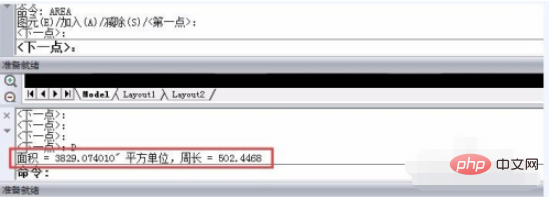
2. Exécutez la commande de zone de requête dans la barre d'outils
①Exécutez [Outils]-[Requête ] -[Zone] commande.
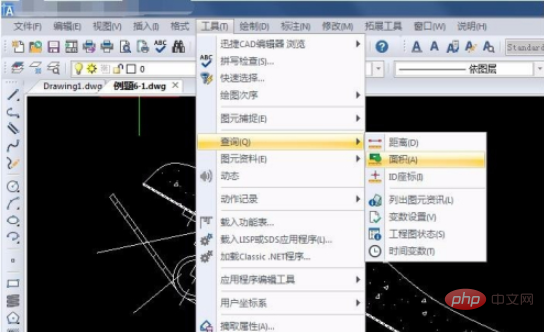
②Selon l'invite contextuelle, recherchez la zone d'un élément graphique, sélectionnez le premier point et le deuxième point de l'objet graphique qui doivent être mesurés ..., le fonctionnement est le même que pour la première méthode.
3. Utilisez la commande Limite pour générer des polylignes ou des zones
① Si l'objet dont nous avons besoin pour mesurer la zone a des formes irrégulières telles que des arcs, c'est relativement simple. pour utiliser la commande edge pour calculer l'aire d'une telle figure.
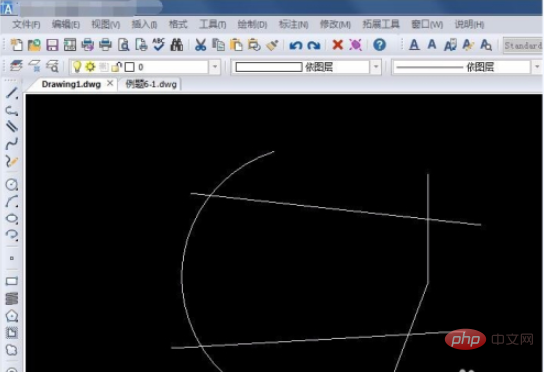
②Entrez BO sur la ligne de commande, appuyez sur Entrée, puis définissez les options dans la boîte de dialogue [Boundary], cliquez sur [Sélectionner une zone], puis suivez les invites de ligne de commande Spécifiez plusieurs points internes et appuyez sur Entrée pour générer la limite.
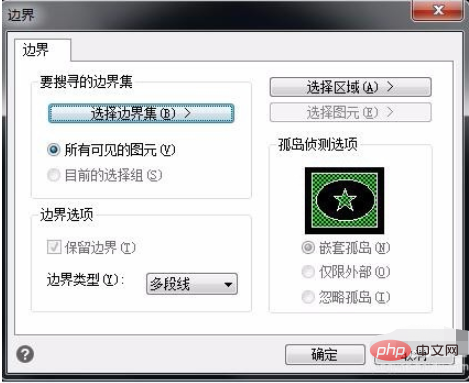
③Après avoir généré la limite, appuyez sur Ctrl+1 pour faire apparaître la fenêtre des propriétés et sélectionnez l'objet pour afficher la zone du graphique.
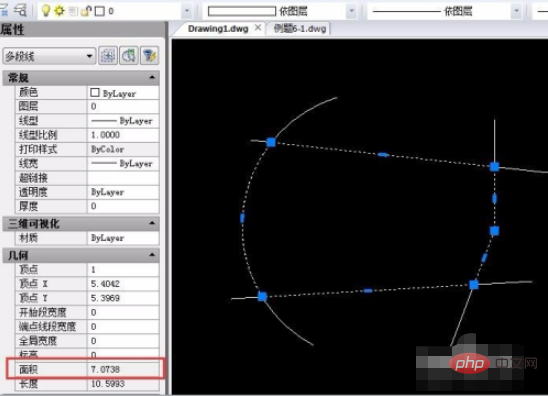
Recommandations d'apprentissage gratuites associées :programmation php(vidéo)
Ce qui précède est le contenu détaillé de. pour plus d'informations, suivez d'autres articles connexes sur le site Web de PHP en chinois!
 numéro de série et clé cad2012
numéro de série et clé cad2012 Comment résoudre le problème selon lequel les CAO ne peuvent pas être copiés dans le presse-papiers
Comment résoudre le problème selon lequel les CAO ne peuvent pas être copiés dans le presse-papiers commande de ligne de rupture cad
commande de ligne de rupture cad Comment définir le style des points CAO
Comment définir le style des points CAO Convertir des fichiers PDF en dessins CAO
Convertir des fichiers PDF en dessins CAO Comment changer la disposition CAO du blanc au noir
Comment changer la disposition CAO du blanc au noir Une liste complète des commandes de raccourci CAO
Une liste complète des commandes de raccourci CAO Comment résoudre l'empoisonnement au cad
Comment résoudre l'empoisonnement au cad